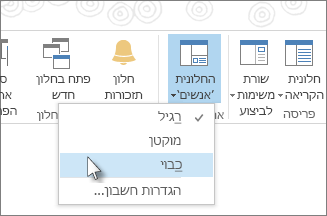הערה: תכונה זו אינה זמינה ב- Outlook עבור Microsoft 365, Outlook 2021 או Outlook 2019.
בעת פתיחת דואר אלקטרוני ב- Outlook, Outlook Social Connector ממוזער כשורה יחידה בחלק התחתון של חלונית קריאה. כדי להרחיב אותו, לחץ על החץ או גרור את חלקה העליון של החלונית הממוזערת עד שתהיה בגודל הרצוי.
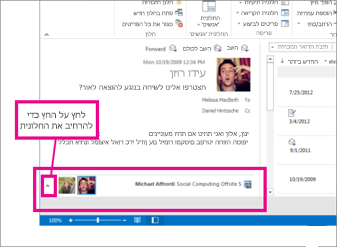
אני לא רואה את 'חלונית אנשים'.
נסה את הפתרונות הבאים.
-
הפעלת חלונית הקריאה לחץ על תצוגה > חלונית הקריאה ולאחר מכן לחץ על ימני או תחתון.
-
הפעלת החלונית 'אנשים' לחץ על תצוגה > חלונית אנשים ולאחר מכן לחץ על רגיל או מזער.
-
ודא שהארגון שלך מאפשר לך להתחבר לאינטרנט ארגונים מסוימים אינם מאפשרים גישה לאתרי רשתות חברתיות מחוץ לרשת האינטרא-נט שלהם. פנה למנהל הרשת שלך לקבלת מידע נוסף.
חיבור אפליקציות ל- Outlook Social Connector
אם אתה משתמש ב- Outlook ו- SharePoint בעבודה שלך, באפשרותך לראות את אנשי הקשר בארגון שלך.
הערה: כמה אפליקציות חברתיות, כולל Facebook ו- LinkedIn, הוסרו מ- Outlook Social Connector. לקבלת מידע נוסף, ראה Facebook Connect אינו זמין עוד.
-
לחץ על תצוגה > חלונית אנשים > הגדרות חשבון.
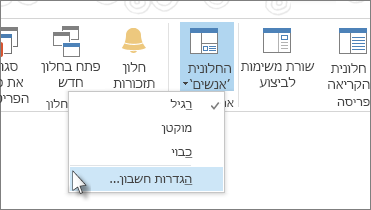
-
סמן את התיבות לצד חשבונות הרשתות החברתיות שאליהן ברצונך להתחבר והוסף את המידע המתאים, כגון שמות המשתמשים וסיסמאות.
-
לחץ על התחבר > סיום.
מהו Outlook Social Connector?
Outlook Social Connector מאפשר לך לעבוד ב- Outlook ובאותו הזמן להתעדכן במצב ובפעילויות של החברים ושל אנשי הקשר שלך, בין אם הם מהארגון שלך, או מאתרי רשתות חברתיות באינטרנט, כגון Facebook ו- LinkedIn.
הערה: תכונות מסוימות של Facebook אינן זמינות עוד. לקבלת מידע נוסף, ראה Facebook Connect אינו זמין עוד.
לדוגמה, אם עמיתך, ברק רגב, משתייך לשני אתרי רשתות חברתיות שבהם גם אתה משתמש, באפשרותך לראות את כל עדכוני המצב, התגובות, ההודעות וההתראות שלו באתרים אלה, במיקום אחד ב- Outlook. באפשרותך גם לראות רשימה של פריטי Outlook ששיתפת עם ברק, כגון הודעות דואר אלקטרוני, קבצים מצורפים ופגישות.
Outlook Social Connector גם מעדכן את הפרטים של ברק בתיקיות אנשי הקשר שלך ב- Outlook בכל פעם שהוא משנה את הפרופילים של הרשתות החברתיות שלו.
Outlook Social Connector מציג עדכונים ומידע עבור אנשי הקשר שלך ב'חלונית אנשים', הממוקמת מתחת לפריטי Outlook הפתוחים שלך, כגון דואר אלקטרוני, פעילויות או פגישות וכן אנשי קשר.
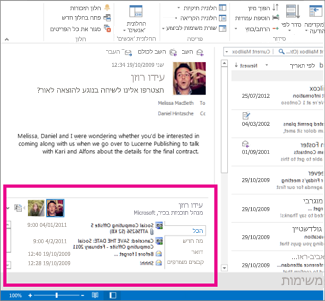
בעת בחירת פריט של Outlook, מידע אודות השולח מופיע ב'חלונית אנשים'. בעת בחירת פריט של Outlook הכולל אנשים מרובים, מופיעה גם תמונה קטנה של כל אחד מהם בפס הכותרת בחלק העליון של 'חלונית אנשים', ובאפשרותך ללחוץ על התמונה כדי להציג את פרטיו של אדם זה ב'חלונית אנשים'.
כדי לראות תמונות גדולות יותר של כל האנשים הכלולים בפריט, לחץ על הלחצן הדו-מצבי הקטן שמשמאל לתמונות הקטנות בפס הכותרת.
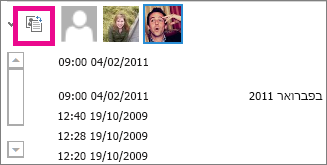
לחץ על תמונה כלשהי כדי להציג את פרטיו של אדם זה ב'חלונית האנשים'.
כדי לראות מידע אחר אודות האדם המוצג ב'חלונית אנשים', לחץ על אחת מהכרטיסיות שבצד ימין של חלון הרשימה.
הסתרת Outlook Social Connector
כדי להסתיר את Outlook Social Connector בכל התצוגות, לחץ על תצוגה > חלונית אנשים > לא פעיל.